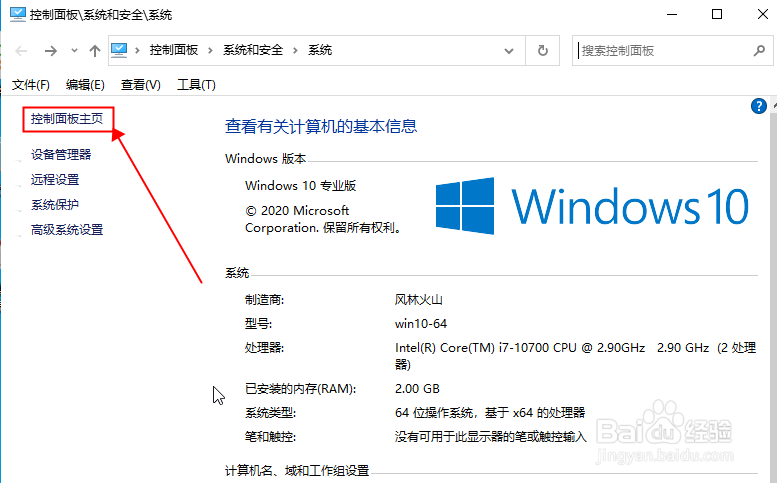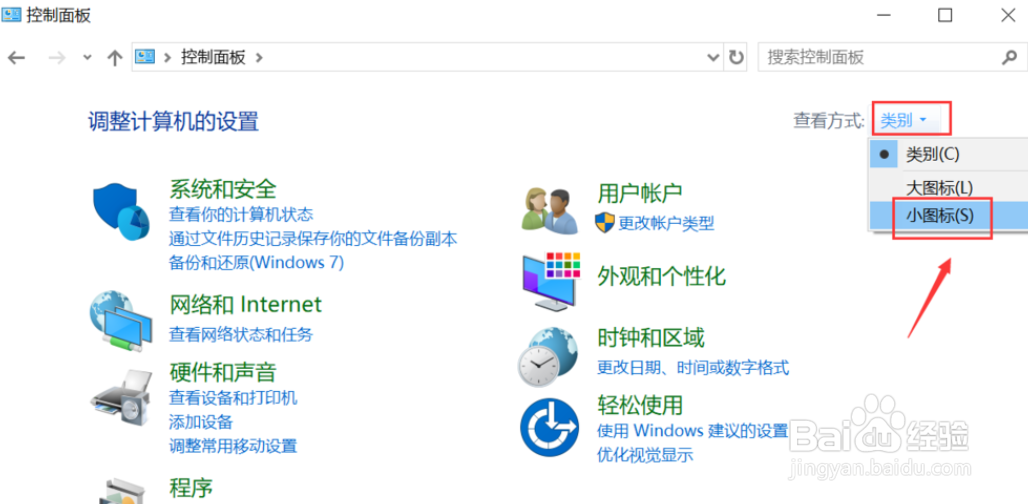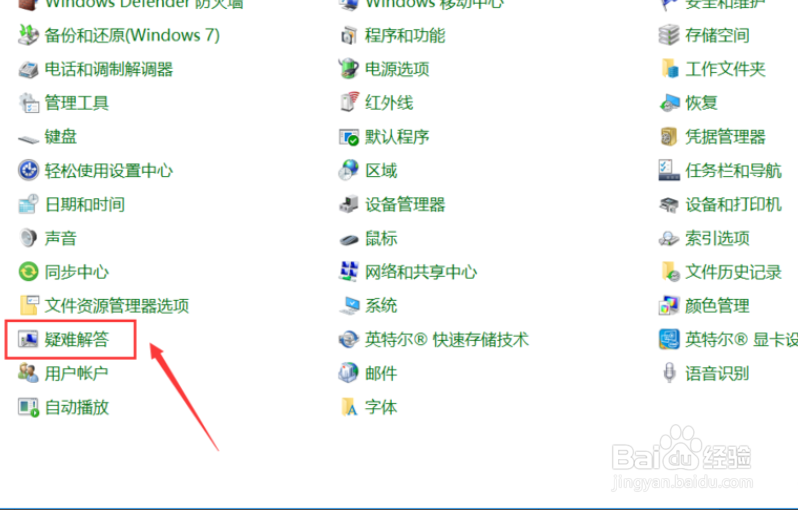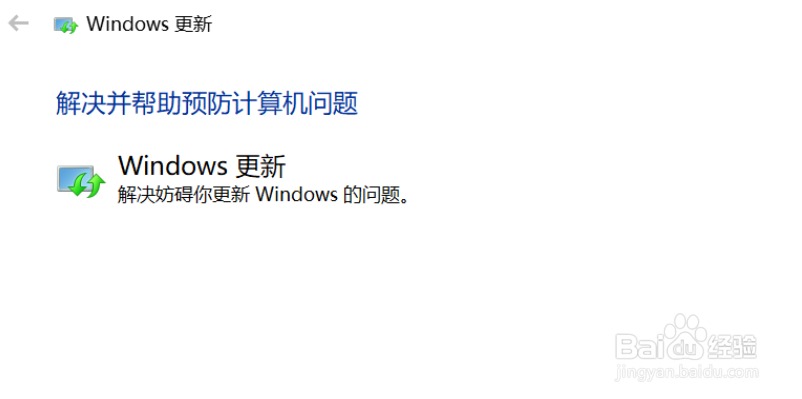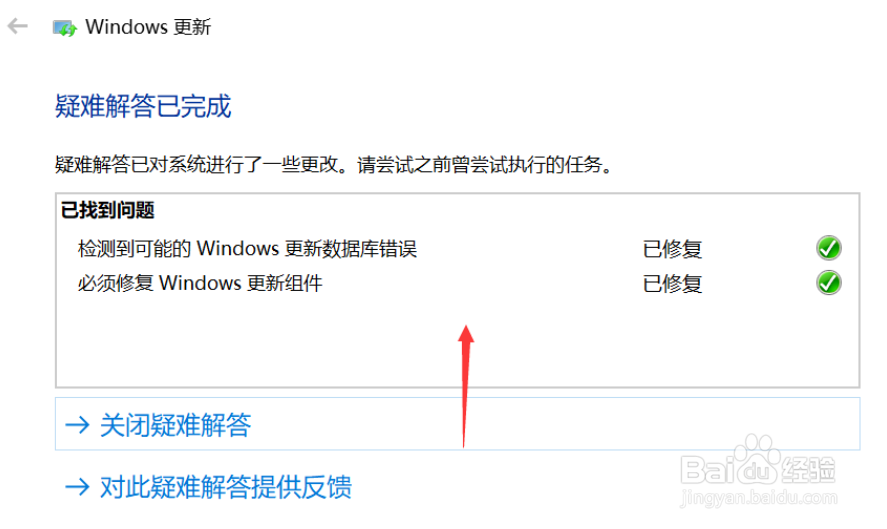1、鼠标右键单击【此电脑】,选择【属性】。
2、进入【属性】后,选择【控制面板】。
3、【控制面板】主页,点击右上角的类别选择【小图标】。
4、【控制面板】小图标列表,点击【疑难解答】。
5、进入【疑难解答】,点击最下方的【使用windows更新解决问题】。
6、进入问题处理向导,点击【下一步】。
7、系统开始扫面问题点,等待检测完毕。
8、问题扫描到后,点击【应用此修复程序】。
9、系统开始解决更新数据库,等待修复成功。
10、系统弹出修复结果,其中会显示所有的错误和修复结果,全部修复成功后,点击关闭按钮,重新检查更新即可。